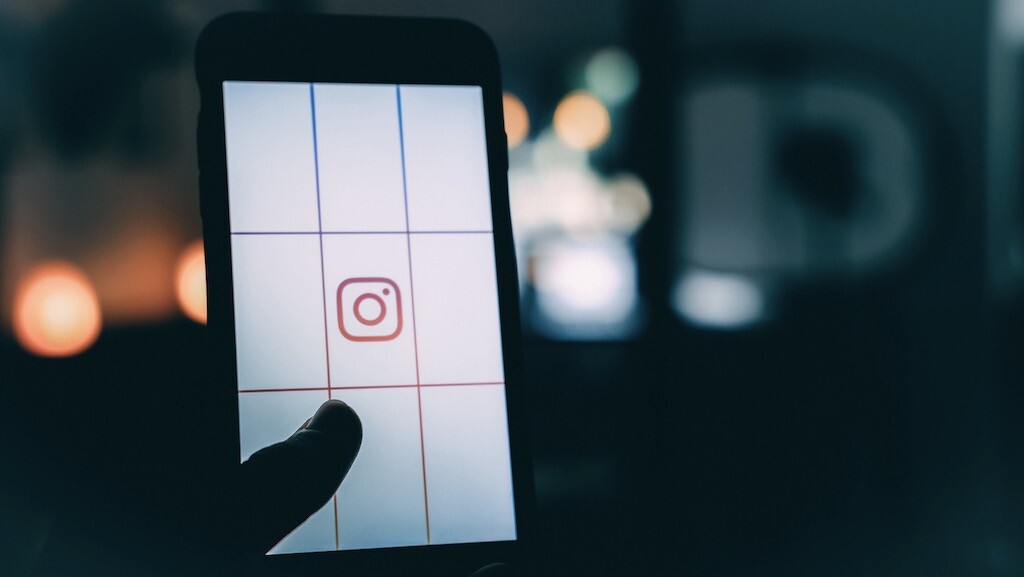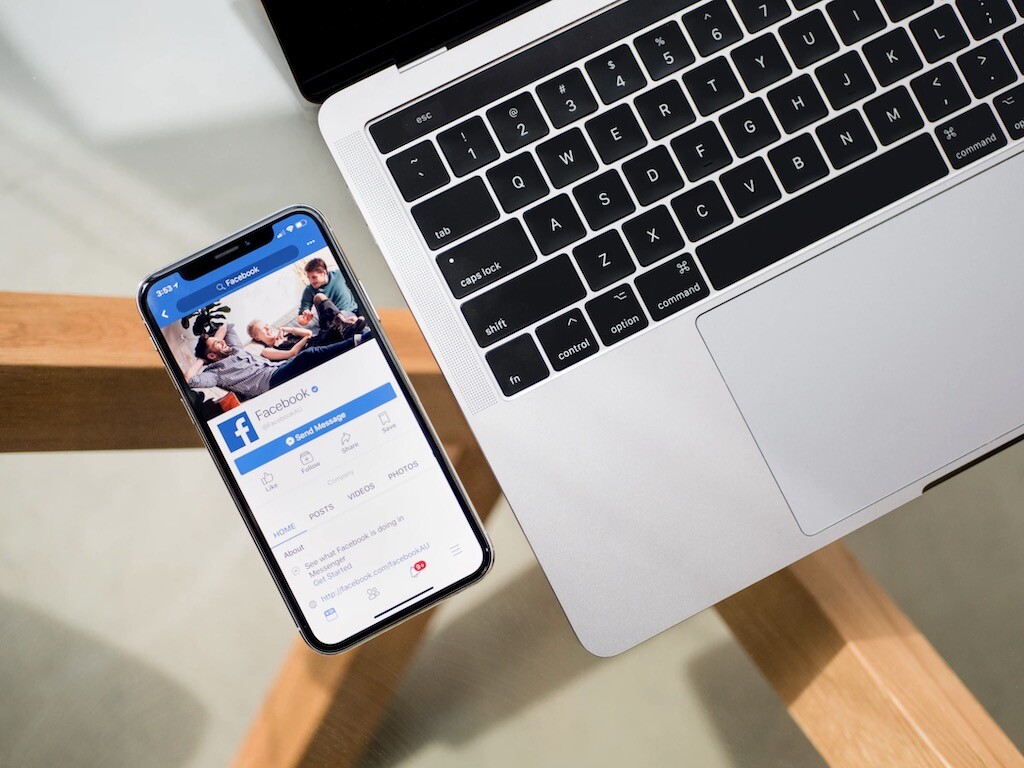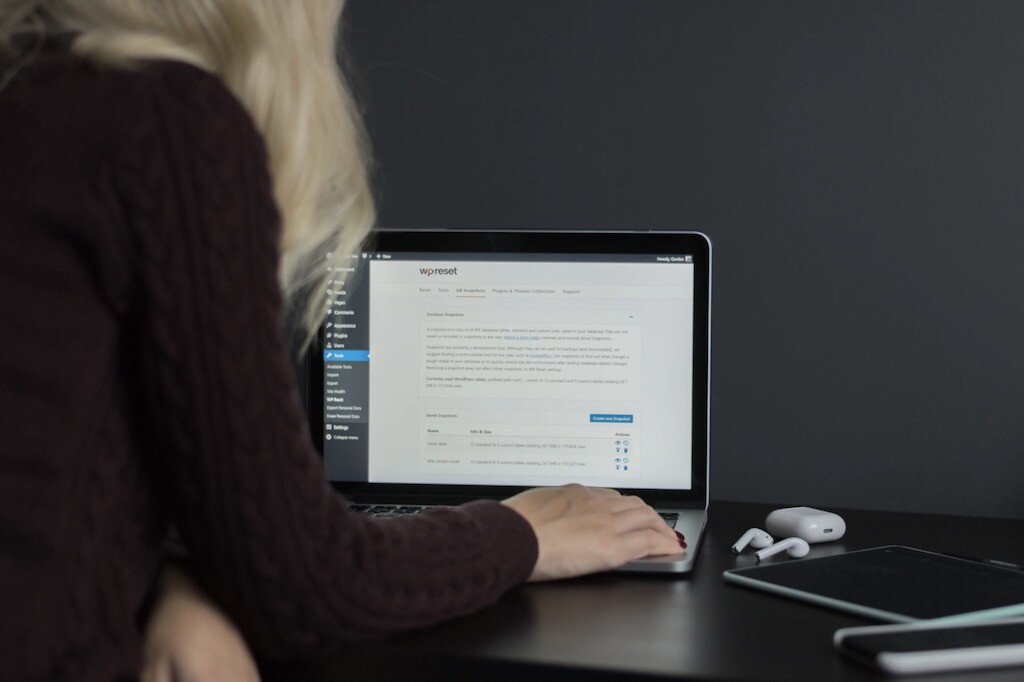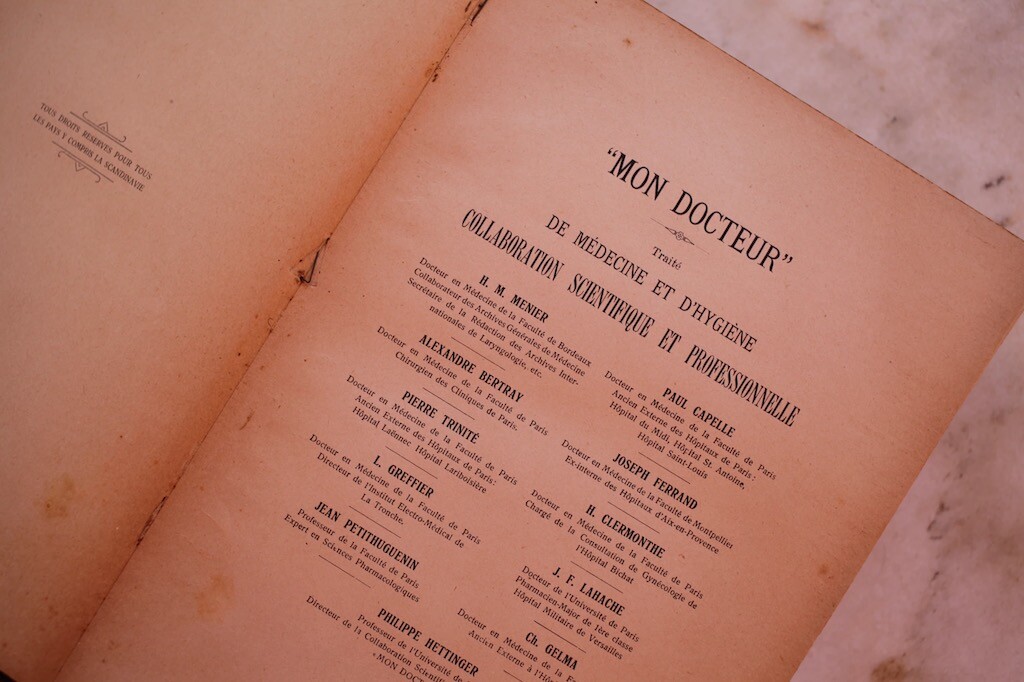こんにちは、毎日休み.com運営部です。
ブログのアクセス数を増やす際に、SNSをブログ集客に活用することは1つの有効手段です。
特にSEOでの上位表示が難しいブログを始めたての頃などは、SNSで自分のブログのファンを増やしていくことで早い段階からあなたのブログを読んでもらえるようになります。
ただブログを作成しながらSNSまで運用するとなると、かなり時間もかかって大変ですよね。
今回はそんな悩みを解決すべく、WordPressブログに新規の記事を投稿した際に、SNSが自動投稿をしてくれるように設定する方法について解説していきます。
この方法を使えば、ブログ更新のお知らせをいちいちSNSに投稿しなくても、自動的に投稿してくれるようになるので、その分ブログに集中することができます。
SNSと連携・自動投稿させるために使うプラグイン「Jetpack」
今回WordPressの最新記事を自動投稿するために使うプラグイン「Jetpack by WordPress.com」です。
このプラグインはSNSでの自動投稿を可能にする以外にも、36の機能がこのプラグイン1つで使える多機能プラグインです。
36個の機能については下の記事で詳しく解説しているので、興味のある方は合わせてご覧ください。
その多機能の中でも今回は、Jetpackを使ってTwitterやFacebookでWordPressの最新記事を自動投稿する方法について解説していきます。
Jetpackの機能を使えるようにするための設定
続いて、プラグイン「Jetpack」の設定方法について解説していきます。
Jetpackを利用するためには、「WordPress.com」というアカウントに登録してログインをしてから、Jetpackの機能を使えるように手続きをしていく必要があります。
「WordPress.com」は「はてなブログ」や「ライブドアブログ」のようなブログサービスに近いものです。
また今使っているWordPressはWordPress.orgというもので、WordPress.comとは異なるので注意してください。
プラグイン「Jetpack by WordPress.com」をインストールして有効化したら、次の手順で設定をしていきましょう。
- Jetpackを有効化すると表示される「WordPress.comと連携」をクリックする。
- WordPress.comのログイン画面が表示されるので、アカウントがある人はログインする。
- アカウントがない人は「Register」をクリックして、次の画面でメールアドレスとユーザー名、パスワードを入れて、「Sign Up and Connect Jetpack」をクリックしてアカウントを作成する。
- 「Completing connection」の画面になるので、「Approve」をクリックする。
- プランを選択する画面になるので、無料プランの「Select Free」を選択する。
- 最後の「サイトのジャンプスタート」の画面では「このステップをスキップ」を選択する。
この手順が完了したら次はいよいよWordPressの記事をTwitterやFacebookで自動投稿させる方法について解説していきます。
WordPressの最新記事をSNSで自動投稿させる方法
それでは「Jetpack」を使って、WordPressの最新記事をSNSで自動投稿させる方法について画像付きでわかりやすく解説していきます。
まず、WordPressの管理画面から「Jetpack」の「設定」をクリックします。
次に上のタブから「共有」を選択します。
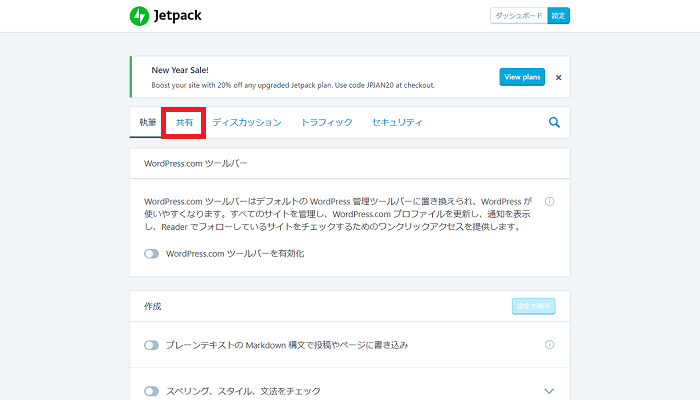
その次に「パブリサイズの接続」から「投稿をソーシャルネットワークに自動共有」をオンにして、下にある「ソーシャルメディアアカウントを接続する」をクリックします。
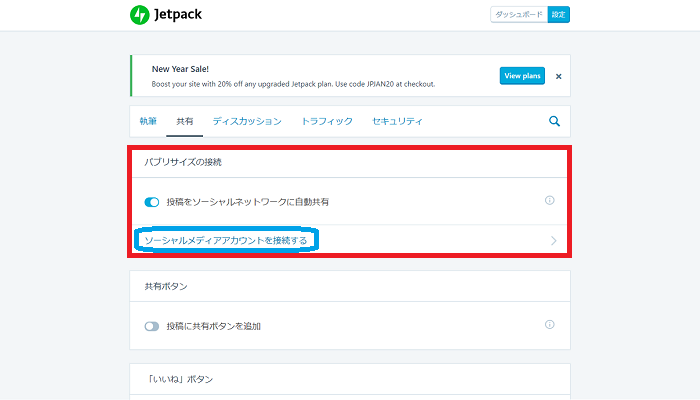
そうすると、次のような画面が表示されるので、自動投稿させたいSNSを選択しましょう。これ以降Twitterについて説明していきますが、その他のSNSでも同様の手順で行っていきます。
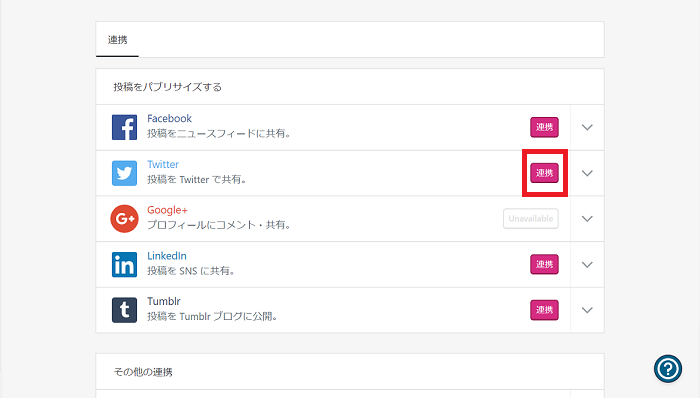
まず、あなたのアカウントにログインしましょう。
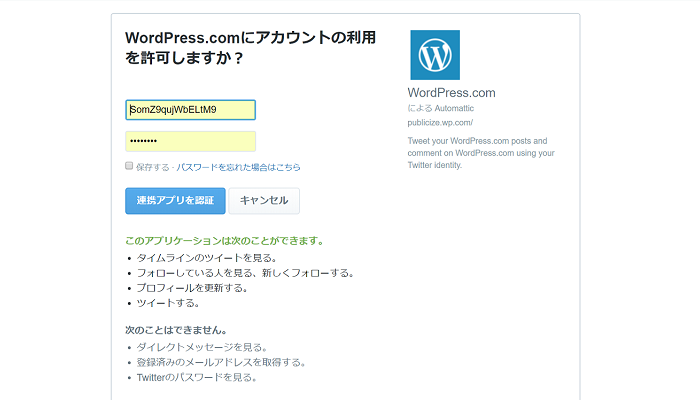
そして自動投稿したいアカウントにログインができたら、「連携」をクリックすれば、あなたのアカウントとの連携が開始されます。
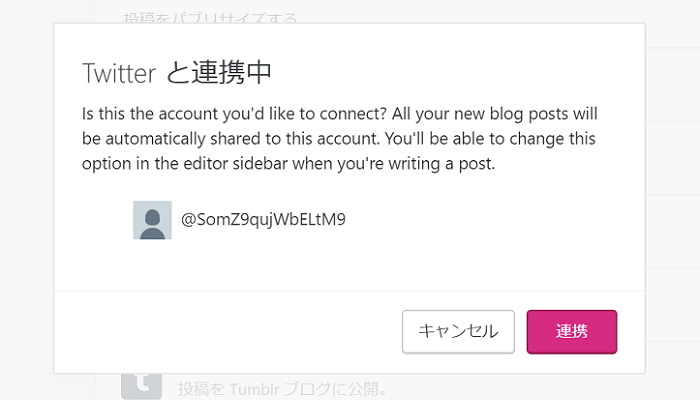
そして、赤枠で囲い込んだように「Twitterアカウントと連携しました」の表示が出れば連携完了です。
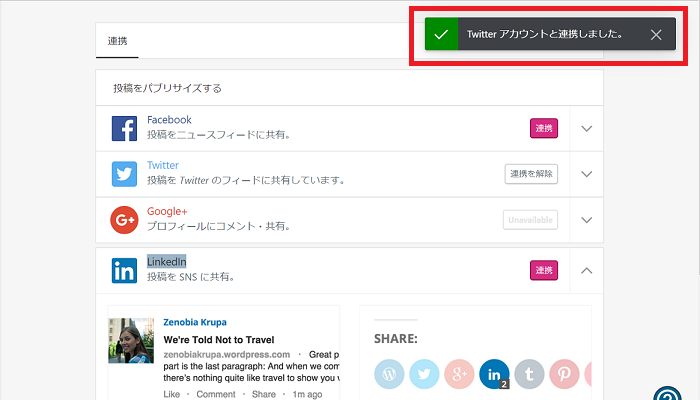
ちなみにTwitterとの連携作業が完了すると、記事投稿のページではサイドバーの部分に「パブリサイズ共有」という項目が表示されます。
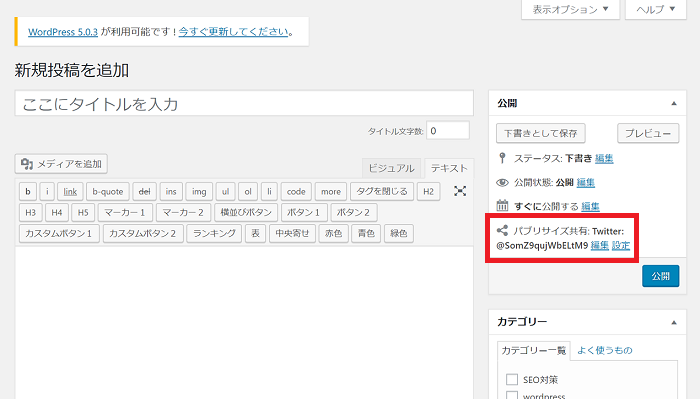
「編集」を以下の2つの項目を設定することができます。
①記事をSNSに自動投稿させるかどうかを設定することができます。(デフォルトでは設定できるようになっています。)
②カスタムメッセージ:SNSに自動投稿する際のメッセージ文を設定することができます。
これで全ての設定は終わりです。
また、以下の記事ではWordPressにTwitterやInstagramやFacebookを埋め込む方法について下の記事でまとめて紹介しているので、合わせてご覧ください。
まとめ
ここまで、ブログ記事をSNSで自動投稿する方法について解説してきました。
記事の投稿が終わると同時にSNSでも記事を投稿できるのは時間の短縮にもなって便利ですので、ぜひ活用して集客に役立ててみてください。
- Jetpack by WordPress.comをインストール、有効化する
- WordPress.comにログインする
- Jetpackの無料プランを登録する
- Jetpackの設定画面の「パブリサイズの接続」の部分から自動投稿の設定ページに飛ぶ
- 自動投稿させたいSNSを選択し、WordPressと連携させる
最後までお読みいただきありがとうございました。
▼月10万円稼ぐまでに僕がやってみたことをまとめてみた。
▼これからブログを始める方へ!有料ブログと無料ブログの違いとは?
▼ブログ運営の肝となるコンセプト・ペルソナ設定について!
▼【必見】アフィリエイトで今から稼ぐ方法をまとめてみた!
▼SEOに強くてクリックもされやすい!記事タイトルをつける8つのコツとは?